在运维管理锐捷交换机的过程中,针对不同场景(如密码丢失、配置错误、网络故障排查等),掌握正确的清除命令至关重要,这些命令能够帮助管理员快速恢复设备初始状态或清理特定配置,但需注意操作前务必确认数据备份,避免意外导致业务中断,以下从配置清除、密码恢复、接口与VLAN清理、日志与缓存清理等多个维度,详细说明锐捷交换机的常用清除命令及操作注意事项。
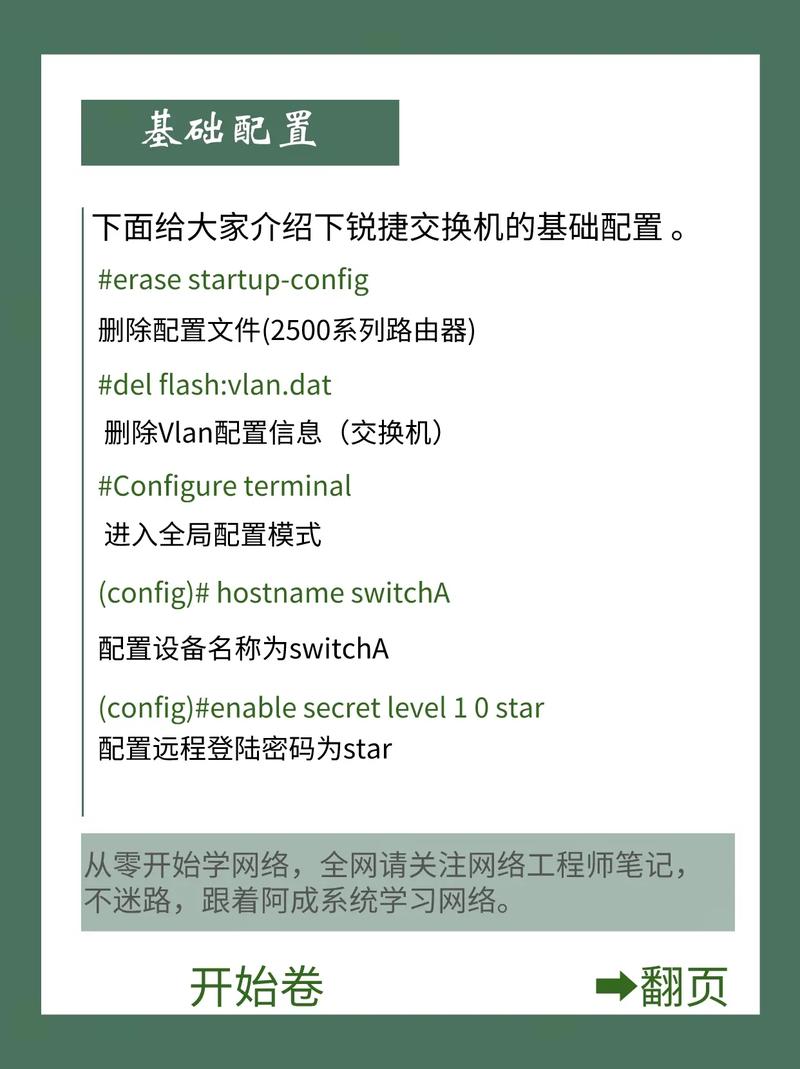
配置相关清除命令
交换机的配置文件通常保存在startup-config(启动配置,开机时加载)和running-config(当前运行配置,内存中生效)中,清除配置需根据目标选择对应操作。
清除当前运行配置(不重启生效)
若仅需清除内存中的当前配置,可使用以下命令:
Ruijie> enable # 进入特权模式 Ruijie# erase startup-config # 清除启动配置文件(NVRAM中的配置) Ruijie# write # 保存当前配置(若无需保留,此步可省略;若执行,会清除后的空配置保存为启动配置)
说明:erase startup-config仅删除NVRAM中的配置,重启后交换机会加载默认空配置,但当前运行配置(running-config)仍需手动清除,可通过delete running-config(部分型号支持)或重启设备实现。
恢复出厂默认设置(彻底清除所有配置)
若需将交换机恢复到出厂状态(包括启动配置、运行配置及自定义参数),推荐使用以下命令:
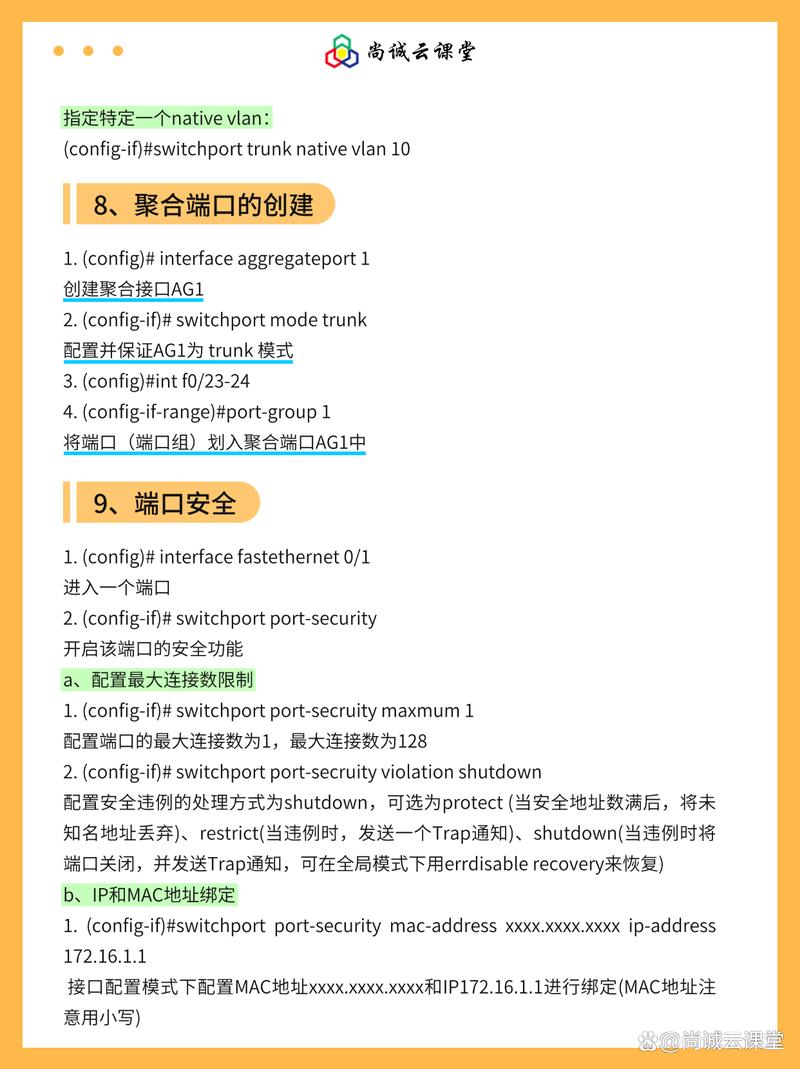
Ruijie> enable Ruijie# erase startup-config # 清除启动配置 Ruijie# delete vlan.dat # 清除VLAN数据库文件(部分型号需单独执行) Ruijie# reload # 重启交换机,加载默认配置
重启过程中,根据提示选择yes确认重启,设备将恢复到默认配置(如默认IP、用户名/密码等)。
清除特定配置段落
若仅需清除某部分配置(如接口配置、路由协议配置),可通过以下方式:
- 进入全局配置模式删除:
Ruijie> enable Ruijie# configure terminal Ruijie(config)# no interface GigabitEthernet 0/1 # 删除指定接口的所有配置 Ruijie(config)# no ip route 192.168.1.0 255.255.255.0 # 删除静态路由 Ruijie(config)# no router ospf 1 # 删除OSPF进程
- 批量清除接口配置:
若需清除多个接口的配置,可结合range参数:Ruijie(config)# interface range GigabitEthernet 0/1-10 Ruijie(config-if-range)# no shutdown # 恢复接口默认状态(若原为关闭状态) Ruijie(config-if-range)# no description # 清除接口描述 Ruijie(config-if-range)# no switchport mode trunk # 清除Trunk模式配置
密码恢复相关操作
忘记交换机登录密码时,需通过密码恢复流程清除或重置密码,具体步骤因型号略有差异,但核心思路是强制设备进入BootROM模式并修改配置。
密码恢复通用步骤(以部分型号为例)
- 步骤1:进入BootROM模式
重启交换机,在启动过程中按Ctrl+Break或Esc键(根据型号提示),进入BootROM模式:BootROM> loadrom # 进入加载模式(部分型号直接为BootROM提示符) BootROM> enable BootROM# config-register 0x2142 # 修改配置寄存器值,跳过启动配置文件加载 BootROM# boot # 重启设备
- 步骤2:进入特权模式并修改密码
重启后,设备因跳过启动配置会直接进入初始状态,此时可免密码登录:Ruijie> enable # 直接进入特权模式(无密码验证) Ruijie# configure terminal Ruijie(config)# enable secret new_password # 设置新的enable密码 Ruijie(config)# config-register 0x2102 # 恢复配置寄存器默认值(0x2102表示正常加载启动配置) Ruijie(config)# end Ruijie# write memory # 保存新密码到启动配置
- 步骤3:验证登录
重启交换机后,使用新密码登录即可。
注意事项
- 不同型号进入BootROM的按键可能不同(如部分型号需长按
Mode按钮),需参考设备手册。 - 修改
config-register值后,若忘记恢复,设备每次启动均会跳过配置文件,可能导致无法正常管理。
VLAN与接口配置清除
清除VLAN配置
VLAN配置通常保存在vlan.dat文件中,需单独清除:

Ruijie> enable Ruijie# delete vlan.dat # 删除VLAN数据库文件(重启后生效) Ruijie# configure terminal Ruijie(config)# no vlan 10 # 删除指定VLAN(若VLAN存在,需先删除该VLAN下的接口成员)
说明:delete vlan.dat会清除所有VLAN信息(除默认VLAN 1外),需谨慎操作。
清除接口配置
接口配置包括IP地址、VLAN成员、安全策略等,可通过以下命令批量或单独清除:
- 单个接口:
Ruijie(config)# interface GigabitEthernet 0/1 Ruijie(config-if)# no ip address # 清除IP地址 Ruijie(config-if)# no switchport access vlan 10 # 清除Access VLAN Ruijie(config-if)# no shutdown # 恢复接口为默认开启状态
- 批量清除接口配置:
Ruijie(config)# interface range GigabitEthernet 0/1-24 Ruijie(config-if-range)# default # 将接口恢复到默认配置(包括关闭状态、清除所有配置)
日志、缓存与其他临时数据清除
清除日志缓冲区
交换机日志缓冲区存储了运行时的日志信息,可通过以下命令清除:
Ruijie# clear log # 清除日志缓冲区(部分型号为`clear logging buffer`)
清除ARP缓存
若ARP表项异常导致网络问题,可清除ARP缓存:
Ruijie# clear arp-cache # 清除所有ARP表项 Ruijie# clear arp-cache 192.168.1.100 # 清除指定IP的ARP表项
清除MAC地址表
MAC地址表异常时,可清除并重新学习:
Ruijie# clear mac-address-table # 清除所有MAC地址表项 Ruijie# clear mac-address-table dynamic # 仅清除动态学习的MAC地址表项
清除计数器与统计信息
接口计数器(如流量统计、错误包计数)可通过以下命令清除:
Ruijie# clear counters # 清除所有接口计数器 Ruijie# clear interface GigabitEthernet 0/1 counters # 清除指定接口计数器
操作注意事项
- 备份重要配置:执行清除命令前,务必通过
copy running-config tftp:将当前配置备份到TFTP服务器,避免误操作导致配置丢失。 - 确认操作范围:使用
no命令或delete/erase前,检查命令影响的范围(如no ip access-list 10仅删除编号为10的ACL,而非所有ACL)。 - 避免远程操作风险:对于核心交换机,建议通过Console线本地操作,避免远程清除配置后无法重新连接设备。
- 重启影响评估:
reload或erase startup-config会导致设备重启,需评估对业务的影响,选择在业务低谷期操作。
相关问答FAQs
问题1:清除锐捷交换机配置后,如何重新初始化设备?
答:清除配置后,需重新初始化设备以恢复网络功能,步骤如下:
- 基础配置:通过Console或Telnet登录设备,进入全局配置模式设置设备名称、管理IP:
Ruijie> enable Ruijie# configure terminal Ruijie(config)# hostname Switch-A # 设置设备名称 Ruijie(config)# interface vlan 1 # 进入默认VLAN接口 Ruijie(config-if)# ip address 192.168.1.1 255.255.255.0 # 设置管理IP Ruijie(config-if)# no shutdown # 开启接口
- 配置用户权限:创建登录用户并设置权限:
Ruijie(config)# username admin privilege 15 secret Admin@123 # 创建管理员用户 Ruijie(config)# line vty 0 15 # 进入虚拟线路模式 Ruijie(config-line)# login local # 使用本地用户认证
- 保存配置:
write memory将配置保存到启动配置,避免重启丢失。
问题2:为什么执行erase startup-config后,重启交换机仍能登录?
答:可能原因有两个:
- 未清除运行配置:
erase startup-config仅删除NVRAM中的启动配置,但内存中的running-config仍存在,需重启设备才能生效,若重启前未保存配置,部分设备可能因running-config未清空而暂时维持原状态。 - BootROM配置问题:若设备配置寄存器值被修改(如
0x2142),会跳过启动配置文件加载,直接使用默认空配置或running-config,需通过show version查看config-register值,若异常需通过BootROM模式修改为0x2102。
解决方法:重启设备后,通过show startup-config确认配置是否已清除,若仍显示配置,可能是启动配置文件未完全删除,可尝试delete /force startup-config(部分型号支持强制删除)。


